win10系统下如何使用CAD临时追踪点
通常情况下,CAD中都有对象捕捉点的临时追踪点,不过很多windows10正式版系统用户都不知道该如何操作。今天,系统城小编就和大家详细介绍一下关于CAD临时追踪点的巧用。掌握这个技巧能极大地提高我们设计工作的效率。
具体如下:
1、这时候就需要借助于CAD中的对象捕捉点中的临时追踪点,临时追踪点需要在命令的执行过程中使用“shif+鼠标右键”或是在命令行输入其快捷命令 “tt”来调取。不过在使用临时追踪点时需要注意将状态栏中的“极轴”、“对象捕捉”、“对象追踪”分别开启,这样才能达到想要的效果。
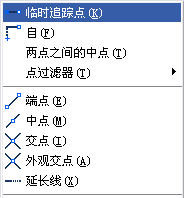

2、绘制第一个图形,半径为30的圆很容易绘制,接下来执行画线命令时就要用这个临时追踪点来完成。我们要找的追踪点是圆心沿x轴正方向20距离与圆的交点,操作步骤如下。
3、输入L,回车,执行直线命令。输入TT,回车,捕捉到圆的圆心点作为临时追踪点,如下图。
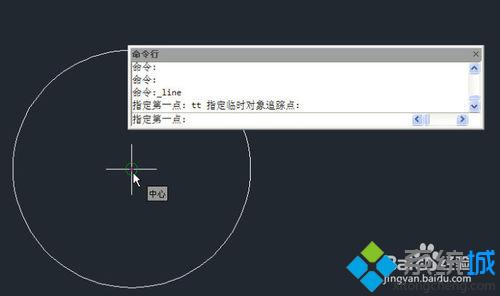
4、此时命令重新又变回提示指定第一点,向右侧移动光标,再次输入TT,回车,输入20,将临时追踪点定位在距圆心点20的位置,如下图所示。

5、然后向下移动光标,当通过极轴和对象追踪捕捉到和圆的交点时单击,即可确定直线的第一点,如下图所示。
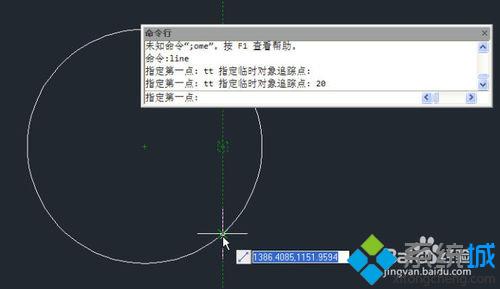
6、然后将光标向左侧移动,沿极轴方向追踪到跟圆的交点,单击,即可完成直线的绘制,如下图所示。
接下来连接圆的另一交点即可,如下图所示。
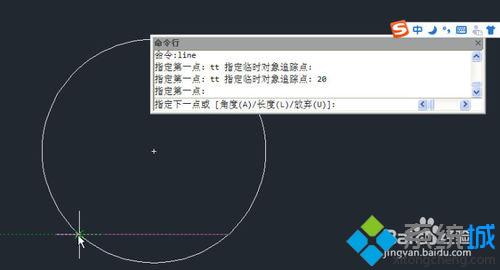
7、绘制第二个图形的时候,也是同样先将大圆画好,然后用三点画弧命令,只是需要在绘图前先算好需要怎么跟踪。
win10系统下使用CAD临时追踪点的方法就为大家介绍到这里了,此方法适用于AUTOCAD和浩辰CAD等常用CAD软件。如果觉得用临时追踪点太复杂的话,画两条辅助线,然后再画图也行,这里只是告诉大家一种绘图的方法,希望对大家有帮助。
相关教程:cad临时文件保存位置我告诉你msdn版权声明:以上内容作者已申请原创保护,未经允许不得转载,侵权必究!授权事宜、对本内容有异议或投诉,敬请联系网站管理员,我们将尽快回复您,谢谢合作!










